修复WordPress中的404错误和刷新重写规则教程
相信大家在使用WordPress后经常会遇到一个无法访问的问题,也就是访问页面时出现的404 WordPres…
相信大家在使用WordPress后经常会遇到一个无法访问的问题,也就是访问页面时出现的404 WordPress错误。在大多数情况下,这个问题是由不正确的重写规则设置引起的,所要做的就是刷新重写规则。
这通常发生在一个新的WordPress网站或安装了一个使用自定义文章类型的第三方插件。如果是这种情况,就没有必要担心。如果你完全控制了你的WordPress安装和它的后台,修复这个问题应该是小菜一碟。一个WordPress管理员通常可以通过登录WordPress仪表板来补救这个问题,然而这并不总是可能的。
这里搬主题就介绍一下修复WordPress中的404错误和刷新重写规则教程。
什么是重写规则?
重写规则是WordPress如何处理和解释URL的一个重要部分,它们在确保你的网站功能正确和向用户显示适当的内容方面起着关键作用。当你对你的网站进行修改时,例如注册新的自定义文章类型或分类法,它们由WordPress自动创建和更新。
那么,它们到底是如何工作的呢?简单地说,当访问者请求一个URL时,WordPress使用重写规则来决定哪些内容应该被显示。它通过从URL中提取lug,并使用它来搜索数据库中的相应内容。
例如,如果一个访问者访问URL https://example.com/lorem/ipsum,WordPress将使用重写规则来确定用户正在请求一个页面,它将从URL中提取别名”ipsum”。然后,它将使用这个别名在数据库中搜索相应的页面,如果它找到一个匹配的,它将向访问者显示这个页面。
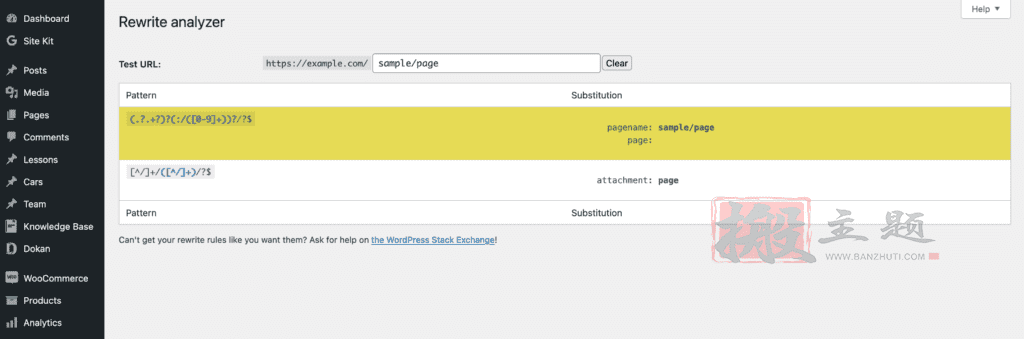
如何修复WordPress 404页面未找到的错误?
你怎么知道你的WordPress的固定链接是不是没有设置好?
如果你正在读这篇文章,你有可能正在寻求解决当你试图打开你的WordPress网站上的任何子页面时出现的错误。这个问题最可能的原因是,网站根目录中缺少.htaccess文件。
如果在标准的服务器环境下,重写规则不能正常运行,将出现以下错误。
The requested URL was not found on this server. Additionally, a 404 Not Found error was encountered while trying to use an ErrorDocument to handle the request.
为了确保我们讨论的是同一个问题,请查看下面的照片。这篇文章讨论的是404错误信息,比如下面截图中显示的那些。当然,这不是唯一的选择,因为服务器设置可能导致默认的WordPress 404错误页面看起来不同。

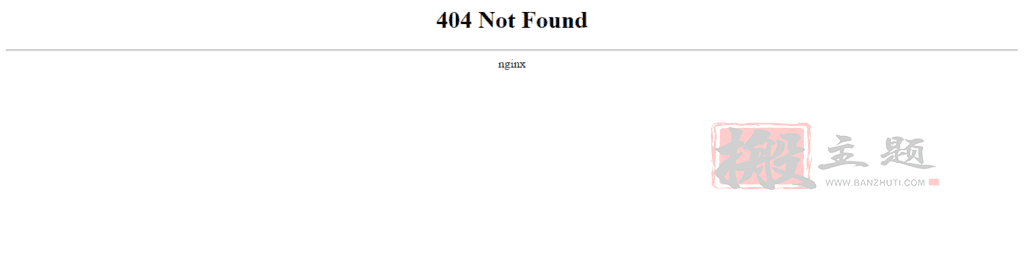
现在,让我们进入正题,解释一下,如果你在试图访问你的网站的任何页面时,看到一个 “404 not found “的错误,即使你已经启用了 “固定链接”,你应该怎么做。
只要你能进入管理面板并能访问主页,解决WordPress的404错误应该不超过几分钟的时间。为了解决这个问题,有必要在网站的根目录下创建一个.htaccess文件,并为网站添加必要的配置。
令人高兴的是,WordPress为这项任务提供了一个自动程序,不需要手动编辑文件中的任何代码。要利用这一功能,只需遵循这三个步骤。
进入 “设置 -> 固定链接”管理部分
启用漂亮的固定链接
保存设置以刷新重写规则并生成.htaccess代码
进入 “设置->链接 “管理部分
如果404错误只出现在特定的URL上,请跳过这部分文字,进入下一个步骤。如果子页面的URL都不能被访问,你将需要激活 “固定链接”。简单地说,你将需要这个来迫使WordPress产生.htaccess文件并遵循重写规则。
为了确保你的页面和文章可以被访问,正确配置WordPress的固定链接设置是至关重要的。要做到这一点,你应该在你的WordPress仪表板上导航到 “设置>固定链接”。
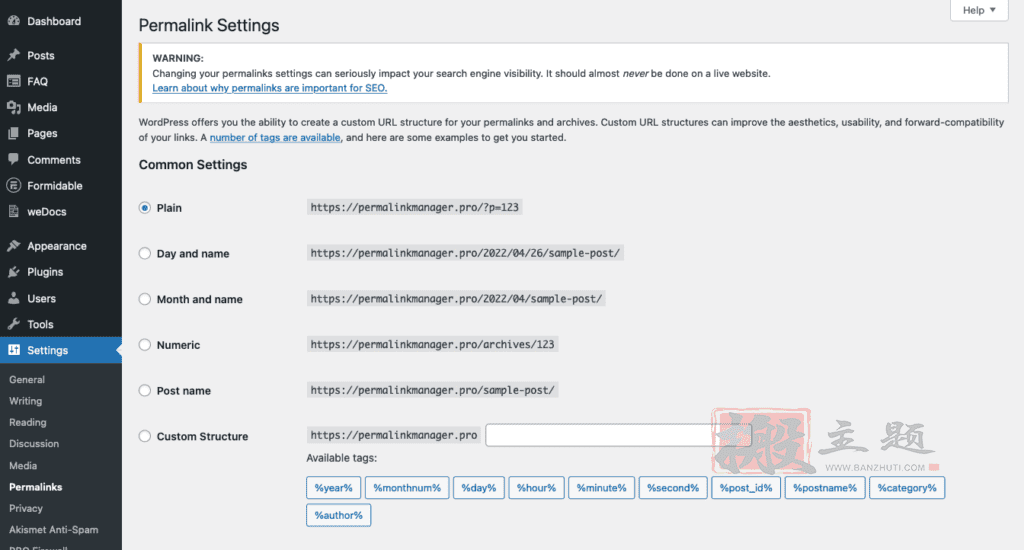
必须注意的是,在安装WordPress时应该预先选择 “普通”选项。简而言之,这种模式的URL遵循基本的格式:?p=1256,其中1256代表文章在MySQL数据库中的ID号。
这些往往看起来像数字和文字串,使读者很难记住。固定链接允许你定制你的URL结构,以便让访问者和搜索引擎更容易阅读和理解每个页面包含的内容。
一个 “普通”的默认固定链接的例子
http://example.com/?p=1256
一个 “漂亮”的SEO友好型固定链接的例子
http://example.com/blog/lorem-ipsum-dolor/
启用漂亮的固定链接
在WordPress中启用固定链接是一个简单的过程。在这个页面上,你可以从几个预定义的结构中选择一个,或者通过使用诸如以下的标签,为你的特定需求创建一个自定义结构 %category% or %postname% .
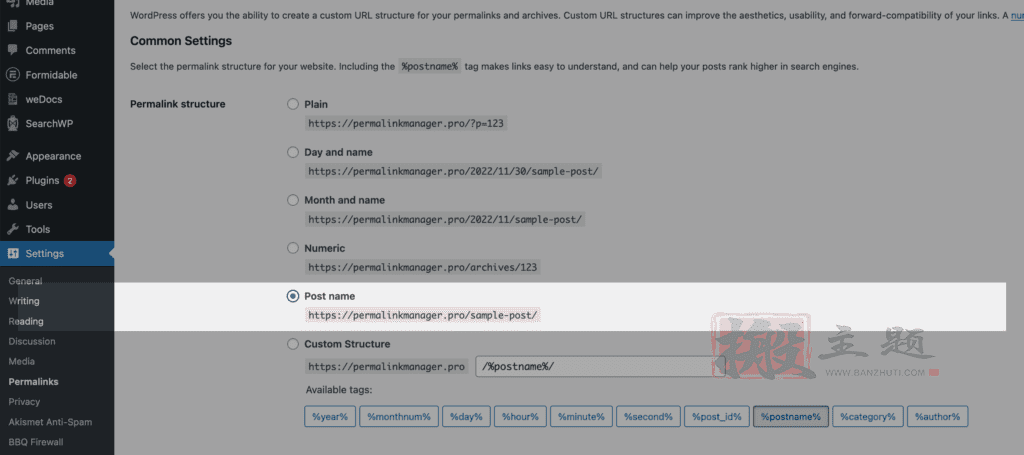
你需要做的是选择 “普通”以外的任何选项(例如,”文章名称”)。一旦你对你的选择感到满意,点击屏幕底部的保存更改。
通过这个改变,URL将从它目前的 “原始”格式转变为更容易阅读的格式。当改变固定链接结构时,WordPress将自动生成一个带有适当代码的.htaccess文件,防止在试图访问你的网站内容时发生任何404错误。
如何刷新重写规则?
如果你刚刚启用了本文前面部分所述的固定链接,就没有必要再继续进行这一步。
建议你在尝试更复杂的解决方案之前,先刷新重写规则来解决这个问题。冲洗重写规则缓存可以解决由插件或主题更新引起的404错误。这个问题有可能源于WordPress使用了一个过时的、缓存的重写规则版本。
要刷新缓存,请遵循以下步骤。
- 进入管理页面 “设置->固定链接”。
- 冲洗重写规则,并通过点击 “保存更改 “清除它们的缓存,即使没有做任何更改。
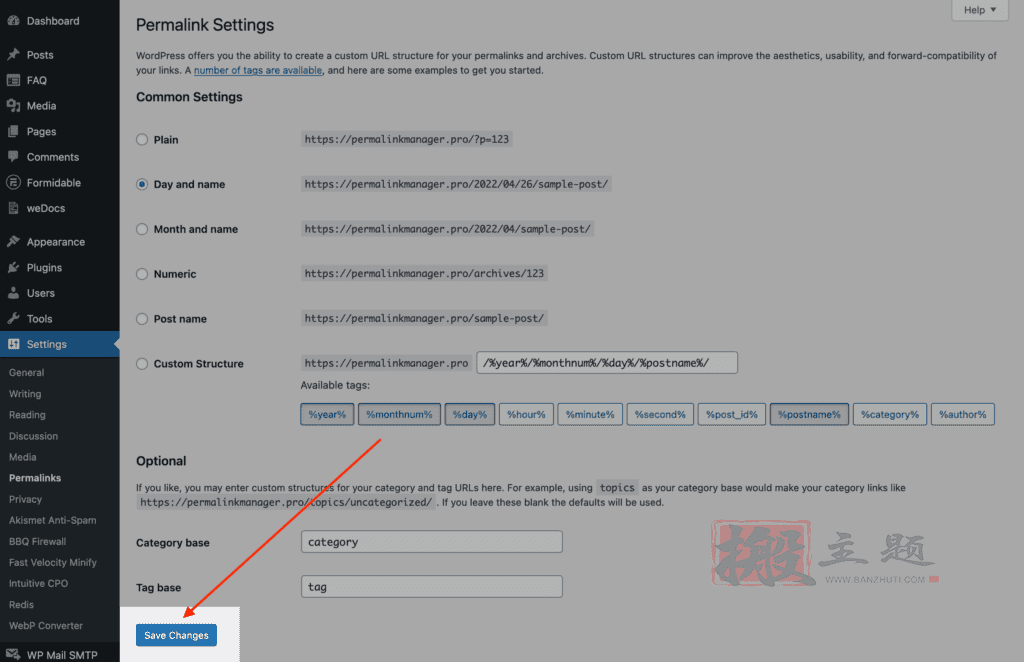
如果一切按计划进行,.htaccess文件应该已经生成,重写规则设置应该已经被清除。然而,如果问题没有得到解决,404错误页面继续出现,还有一件事你可以做。
如何手动建立或恢复.htaccess文件?
为了使WordPress能够解析和动态处理固定链接,在WordPress安装中必须有.htaccess文件。简而言之,.htaccess是用来控制Apache服务器与模块的配置文件,如 “mod_rewrite”,用于永久重写。
在某些情况下,由于文件权限(CHMODs)的原因,.htaccess文件不能保存在WordPress根目录下。另一种可能性是,一个故障插件删除或改变了.htaccess规则。 要修复损坏的.htaccess文件,你将需要FTP访问根目录。
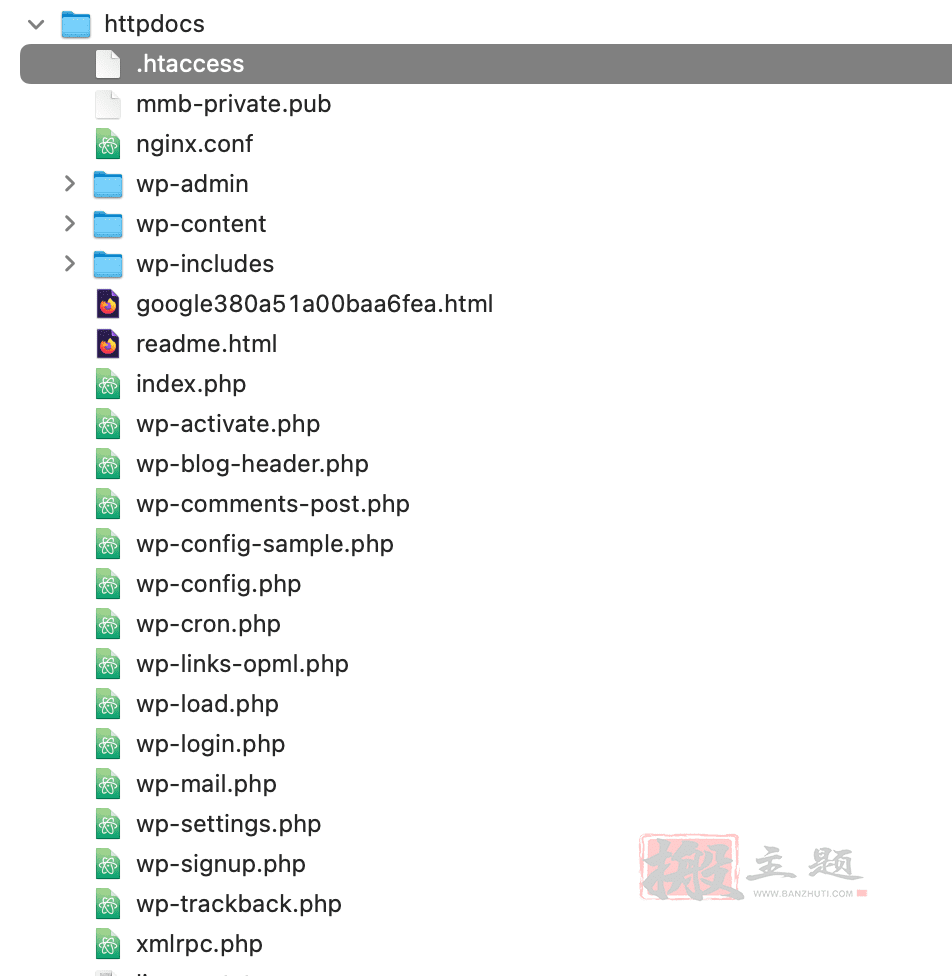
默认的配置文件代码如下所示。如果.htaccess文件不存在,你将需要手动创建它。请复制、粘贴并保存下面提供的默认内容的文件。
# BEGIN WordPress
RewriteEngine On
RewriteBase /
RewriteRule ^index.php$ - [L]
RewriteCond %{REQUEST_FILENAME} !-f
RewriteCond %{REQUEST_FILENAME} !-d
RewriteRule . /index.php [L]
# END WordPress本文收集自互联网,转载请注明来源。
如有侵权,请联系 wper_net@163.com 删除。

还没有任何评论,赶紧来占个楼吧!